电脑飞行模式关不掉教你Win10系统电脑飞行模式关不掉的解决教程
今天小编教你Win10系统电脑飞行模式关不掉的解决教程,使用win10系统过程中,有时会遇到Win10开机就进入“飞行模式”的问题,且关闭不了,为此事困扰的用户,可参照以下的方法进行解决。 近有用户反馈,发现Win10开机就进入“飞行模式”,而且无法关闭,导致无线网等功能失效,Win10电脑飞行模式关不掉怎么办呢?这应该是第三方启动项和Win10服务冲突原因导致,下面小编教你Win10系统电脑飞行模式关不掉的解决教程吧
今天小编教你Win10系统电脑飞行模式关不掉的解决教程,使用win10系统过程中,有时会遇到Win10开机就进入“飞行模式”的问题,且关闭不了,为此事困扰的用户,可参照以下的方法进行解决。
近有用户反馈,发现Win10开机就进入“飞行模式”,而且无法关闭,导致无线网等功能失效,Win10电脑飞行模式关不掉怎么办呢?这应该是第三方启动项和Win10服务冲突原因导致,下面小编教你Win10系统电脑飞行模式关不掉的解决教程吧。

电脑飞行模式关不掉:
1、在Cortana搜索栏输入msconfig后,按回车键启动“系统配置”
2、点击“服务”选项卡,首先勾选“隐藏所有Microsoft服务”,然后点击“全部禁用”按钮,再点击“应用”,如下图——
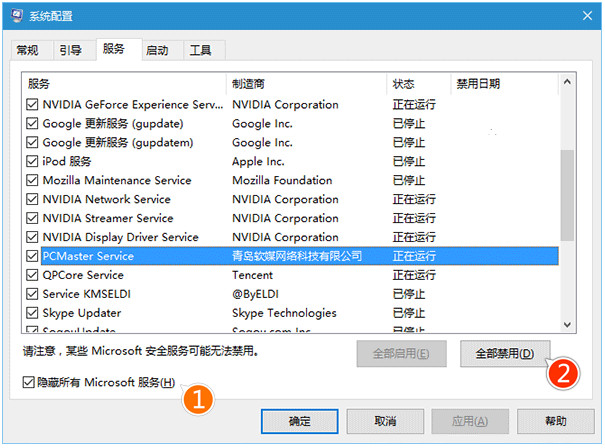
3、点击“启动”选项卡,选择“打开任务管理器”,#f#
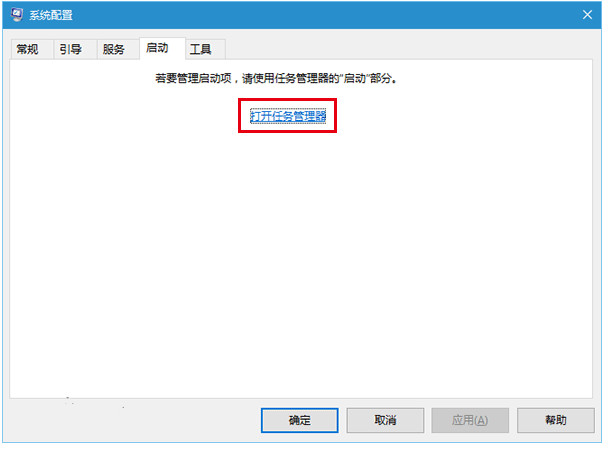
4、在任务管理器中点击“启动”选项卡,把所有第三方启动项全部禁用,
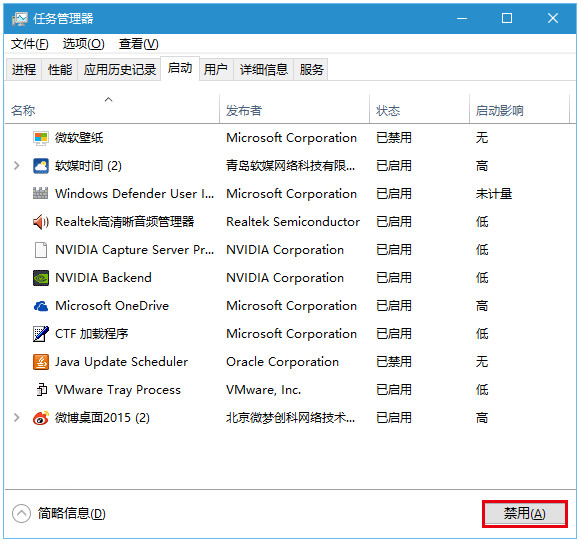
标签: 电脑 飞行 模式 不掉 教你 Win10 系统 解决 教程
声明:本文内容来源自网络,文字、图片等素材版权属于原作者,平台转载素材出于传递更多信息,文章内容仅供参考与学习,切勿作为商业目的使用。如果侵害了您的合法权益,请您及时与我们联系,我们会在第一时间进行处理!我们尊重版权,也致力于保护版权,站搜网感谢您的分享!






